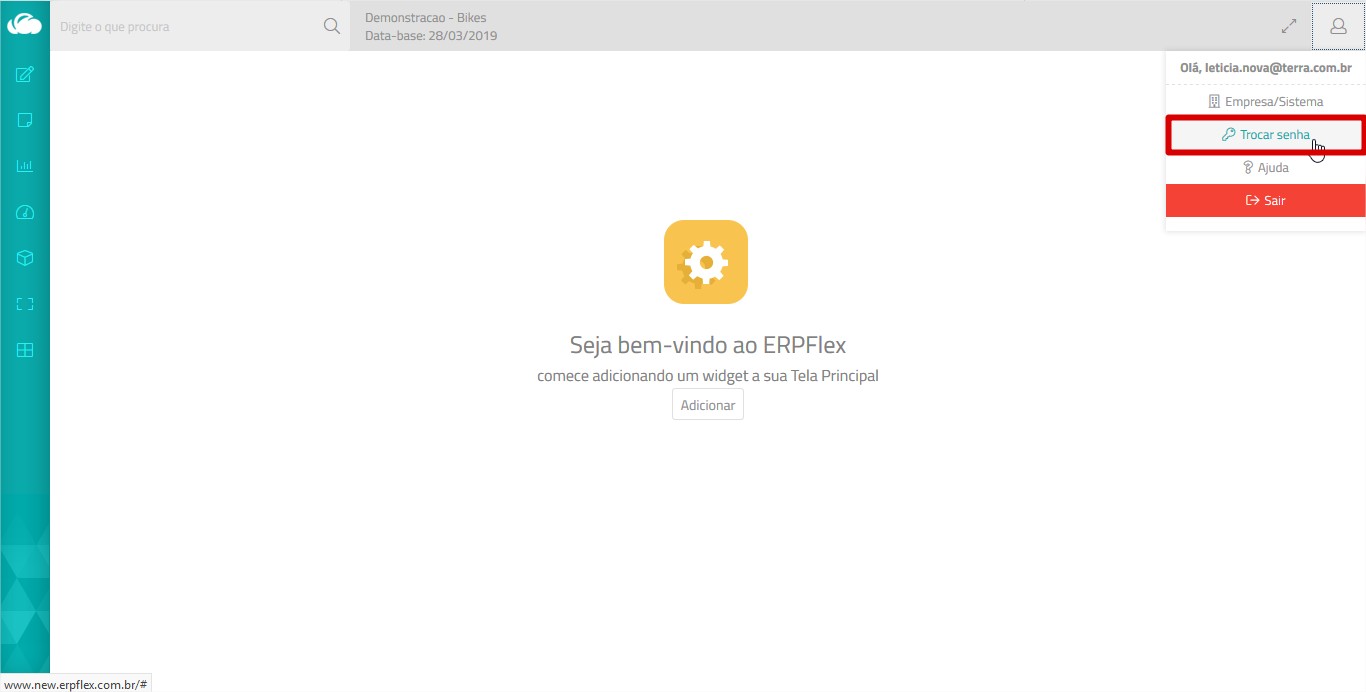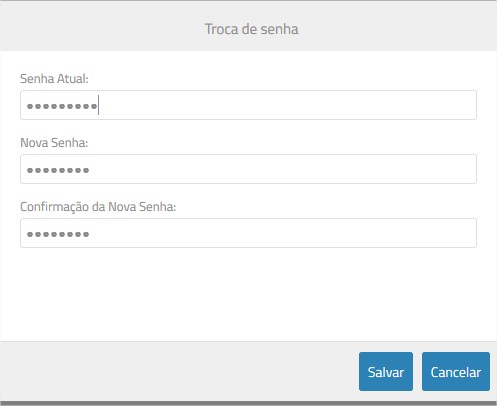Na tela Usuários, são mantidos os logins com as senhas de acesso. Se você tiver acesso a mais que uma empresa, poderá aqui definir em quais delas o usuário terá acesso.
Para cada usuário, associa-se um Perfil. O ERPFlex não permite nomes de usuário e nem e-mail repetidos, independente da empresa.
Por questão de segurança, um usuário não tem acesso ao seu próprio cadastro. É recomendável que a criação dos usuários e perfis seja tarefa restrita ao Administrador do Sistema.
- Não é possível excluir um usuário criado. Caso haja desligamento de funcionário, deve-se desativar o seu login de forma a bloquear o seu acesso. O ERPFlex mantém gravado o usuário que realizou a inclusão e o que fez a última alteração nos registros;
- O ERPFlex valida o número de usuários contratados considerando os que estão ativos e os acessos simultâneos;
- Caso um usuário tenha esquecido sua senha, é possível redefini-la nessa tela ou solicitar uma nova senha pela caixa Esqueceu a Senha? na tela de login.
Para cadastrar um novo usuário:
- Acesse Miscelânea > Autorização > Usuário.
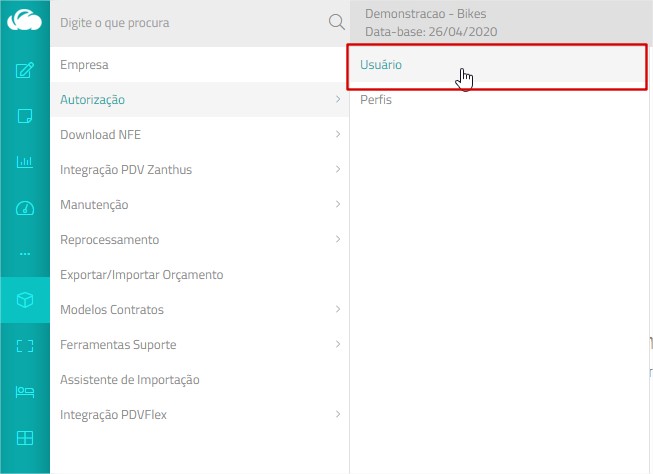
- Clique em Incluir e informe:
- Ativo
Selecione a opção Ativo para permitir o acesso desse usuário ao sistema. Caso ocorra um desligamento, será necessário desmarcar essa caixa para impedir acesso. - Usuário
Digite a identificação do usuário com nome e sobrenome. É importante que não haja nenhum outro usuário cadastrado com essa identificação, caso contrário o ERPFlex não permitirá gravar. - Senha
Informe uma senha inicial para o acesso desse usuário. Ele poderá modificá-la posteriormente. A qualquer momento, o Administrador do sistema pode alterar a senha do usuário nesse campo. - Nome
Informe o nome do usuário. - Email
Digite o email do usuário de forma a individualizá-lo. O ERPFlex não permite repetir emails.
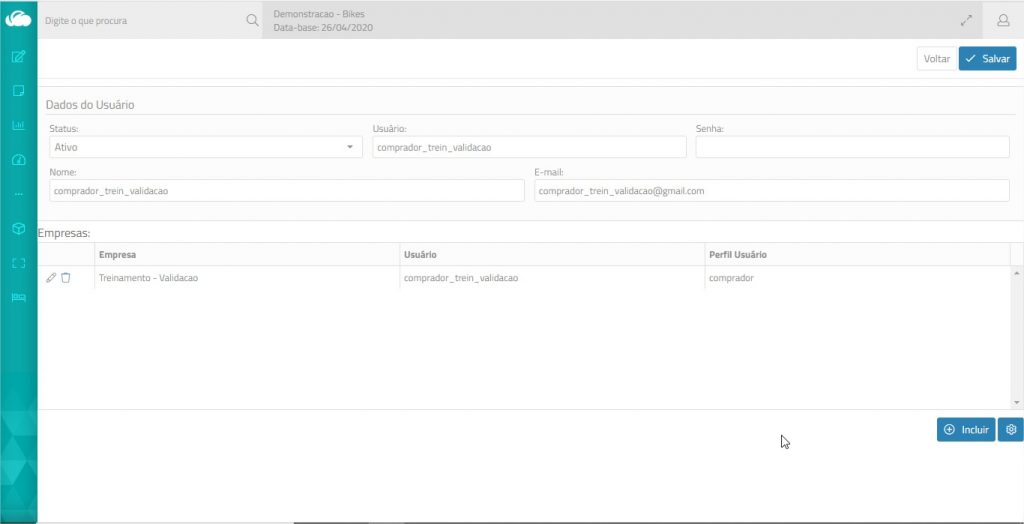
- Ativo
- Clique em + Incluir e adicione as empresas que esse usuário pode acessar e selecione o perfil correspondente.
- Clique em Salvar.
Troca de Senha
Para o usuário modificar sua senha de acesso, deve clicar no ícone de Usuário no topo da tela do ERPFlex e selecionar a opção Trocar Senha.
Informe a senha atual e também a nova senha.